4 種在多個設備上從 Hulu 擷取視頻的方法
摘要: 如果您在旅行時不想錯過任何潮流內容或您喜愛的Hulu節目,您必須知道如何從Hulu下載影片以便離線播放。
目錄
簡介
作為最獨特且當代的 OTT 平台之一,Hulu 已成為 OTT 觀眾的首選。因此,為了確保串流的靈活性,Hulu 推出了多種無廣告、支持廣告的獨立計畫以及其他可自訂的方案。
下載 Hulu 內容是實現無網路且不依賴於設備的串流中最有用且最具吸引力的功能之一。因此,讓我們來看看 如何從 Hulu 擷取影片 到多個設備上。
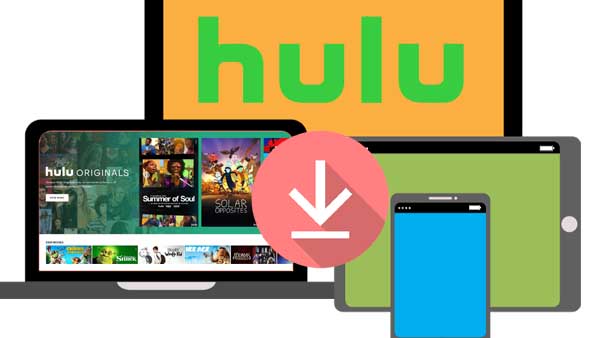
相關主題:
如何透過 Hulu 應用程式直接從 Hulu 擷取內容?
要從 Hulu 擷取內容,您必須擁有 Hulu 無廣告方案。Hulu 允許您使用 Hulu 應用程式在您的移動設備上保存您所喜愛的 Hulu 電影、節目、系列等。因此,您可以隨時隨地利用您移動數據或 Wi-Fi 從 Hulu 擷取影片。
步驟 1: 在通過移動數據或 Wi-Fi 連接手機至互聯網後,從導航欄選擇“下載”選項。
步驟 2: 點擊“下載”以查看“可以下載的內容”。瀏覽多個收藏夾,選擇您希望離線保存的 Hulu 內容。
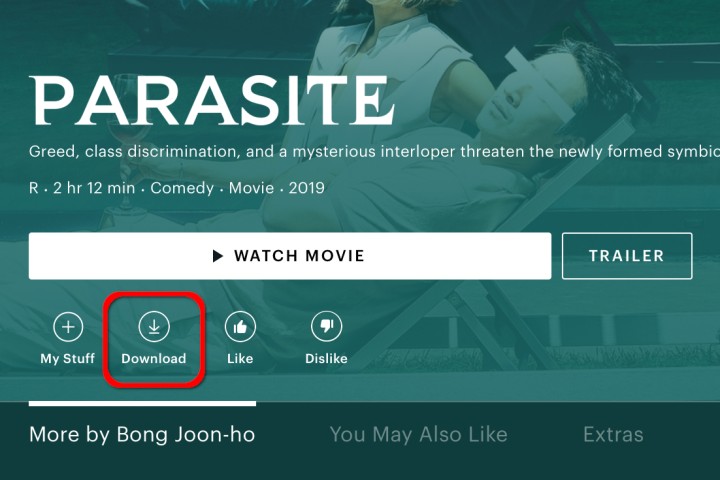
步驟 3: 從電影的詳情頁面選擇“下載”按鈕。對於下載集數,點擊“集數”以導航可下載的集數。
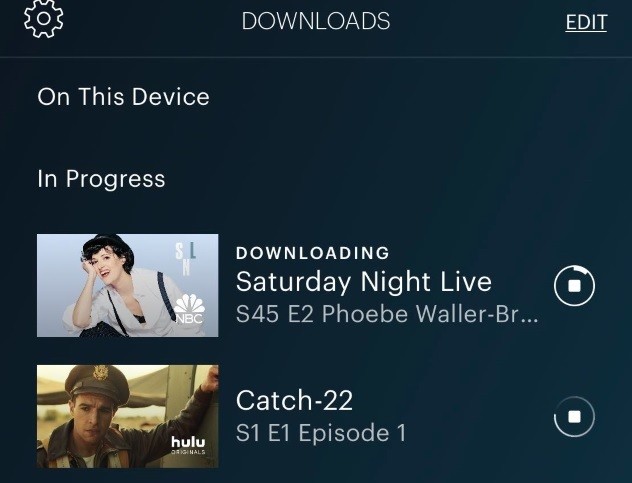
步驟 4: 如果您所需的集數可下載,請選擇旁邊顯示的“下載”選項。您可以從全球導航欄的“下載”選項觀察下載進度。
- 允許您儲存 25 部無廣告及無網路串流的標題
- 享受最多支援五個設備同時串流的樂趣
- 在旅行中不必錯過您最喜愛的節目或電影
- 離線串流必須在 48 小時內完成
- 您的下載在一個月內可用
- 最大下載限制為 25 部標題
如何使用各種工具從 Hulu 在電腦上擷取內容?
如果您希望在系統上從 Hulu 擷取,以便在大螢幕上享受您所喜愛的 Hulu 內容,您可以選擇三種選項以獲取最大的可能性。這些工具還可以幫助您繞過所有 Hulu 下載的限制和限制,具體取決於您的喜好。
方法 1:使用 StreamFab Hulu 下載器從 Hulu 擷取電影
無論您擁有 Hulu 支持廣告或無廣告的計畫,或是在試用免費試用期,StreamFab Hulu 下載器將讓您永久保存您喜愛的 Hulu 資料庫於 Windows 或 Mac 系統中。
使用StreamFab Hulu 下載器提取Hulu影片的步驟
步驟1:首先,打開電腦上的StreamFab程序,然後移至左側功能面板選擇VIP部分的選項。
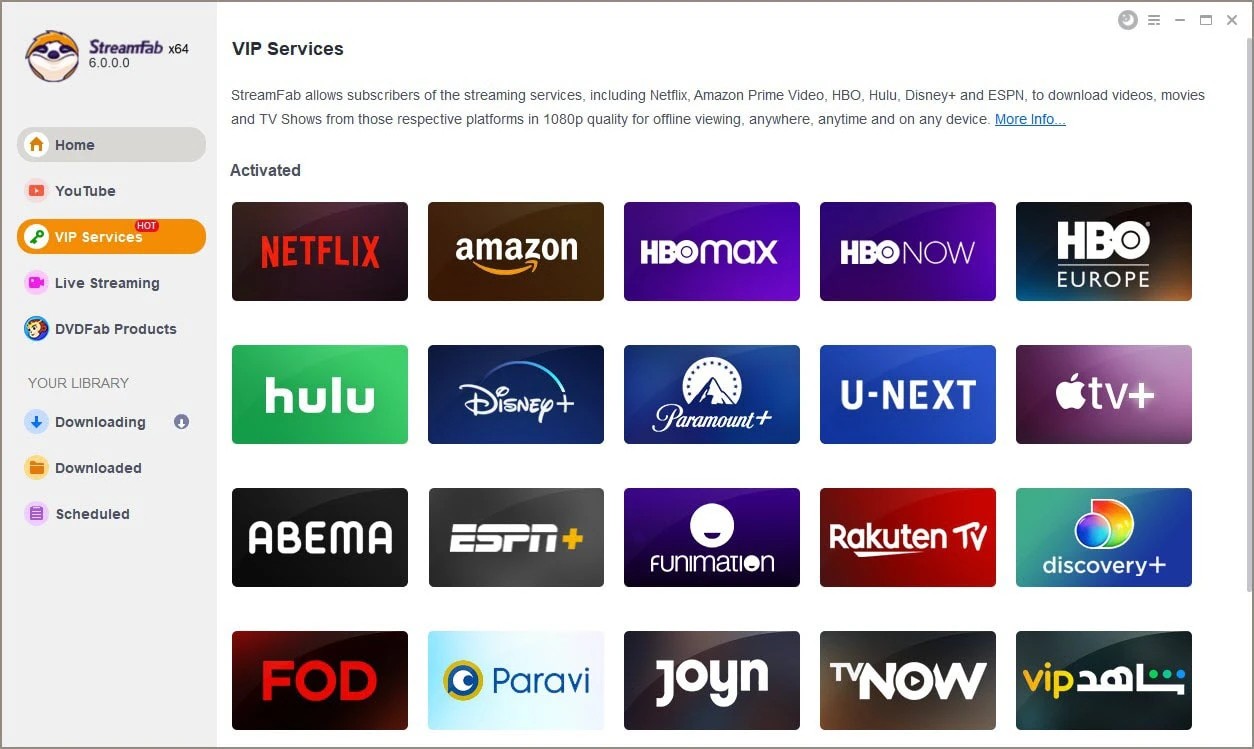
步驟2:從網站列表中找到Hulu網站,使用您的憑證登錄Hulu帳戶,然後搜索要永久提取的影片。在彈出的窗口中,應根據質量和格式自定義輸出配置文件,包括下載Hulu為mp4,字幕等。
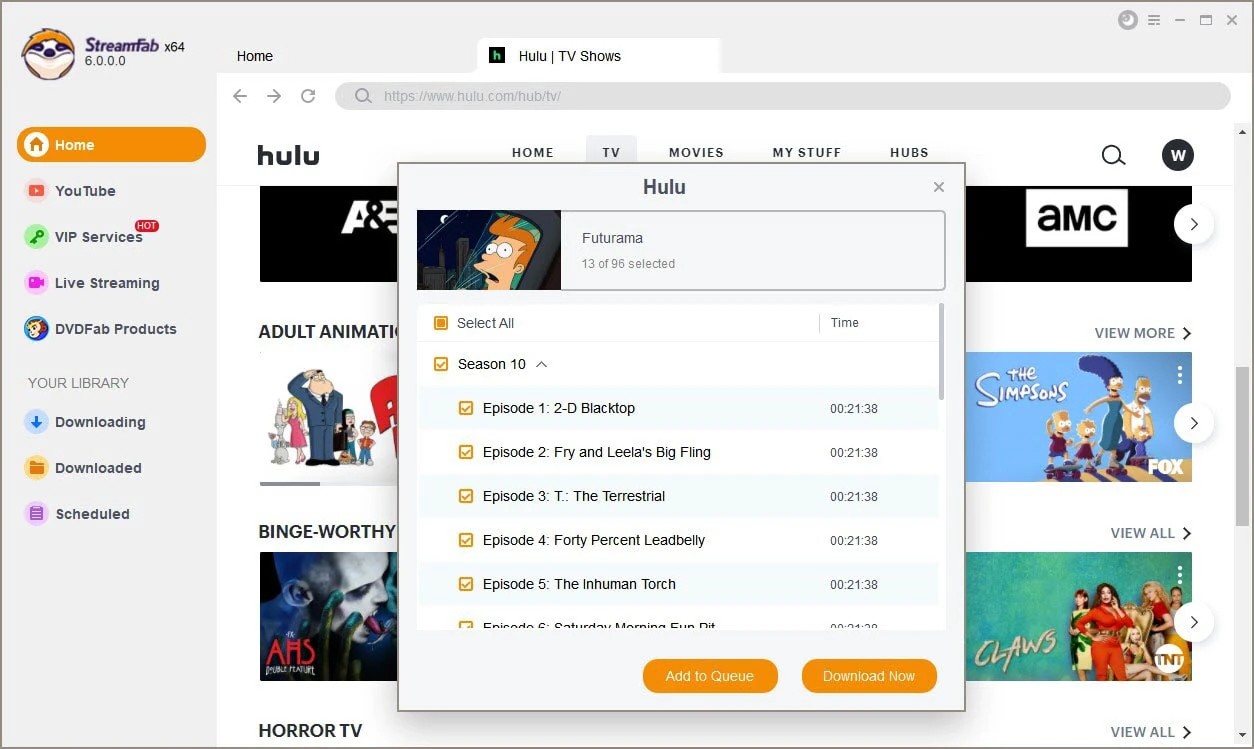
步驟3:一旦滿意,選擇“下載”選項以立即下載。
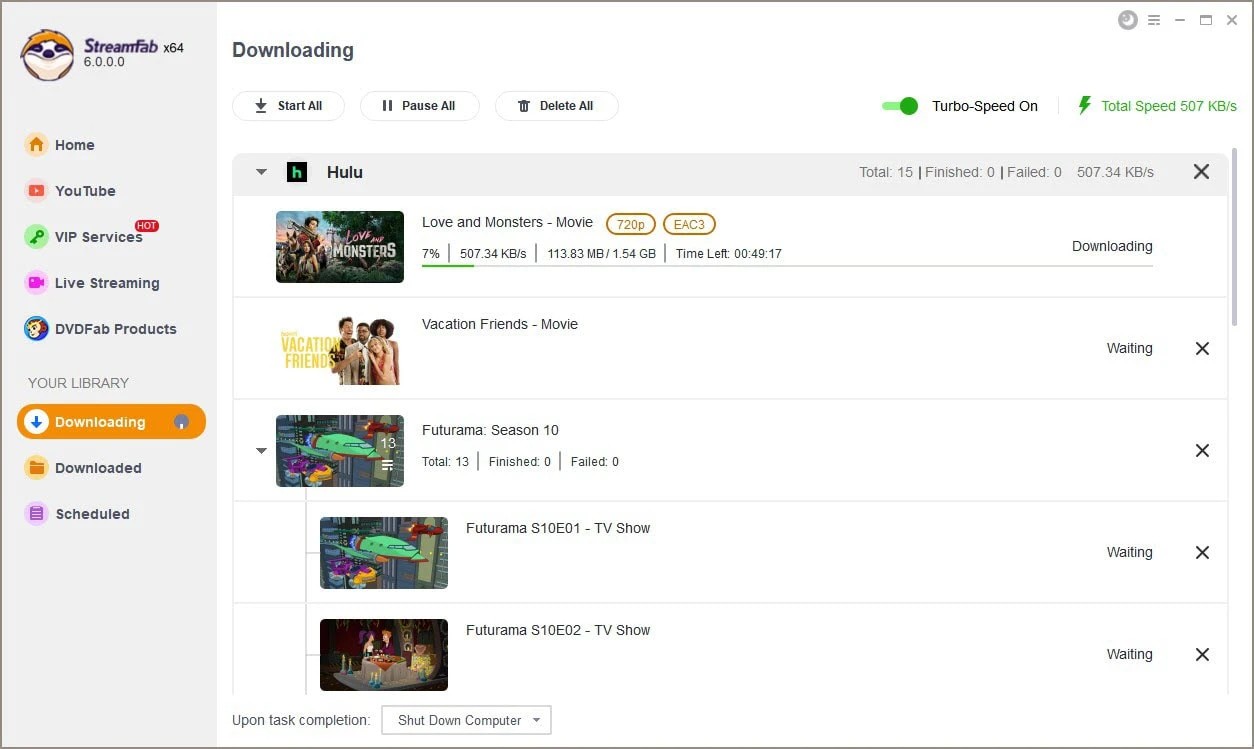
作為最有效的Hulu下載工具之一,Cleverget使您的Hulu庫下載體驗簡短而有序,皆在同一平台之下。在去除廣告和保存元數據的同時,您可以根據音頻和視頻的質量及格式等自定義整個Hulu下載。它以最快的速度進行批量處理,讓您節省下載時間。
步驟1: 完成下載並啟動Cleverget工具後,請在您的Windows或Mac系統上使用您的真實帳號登入Hulu。
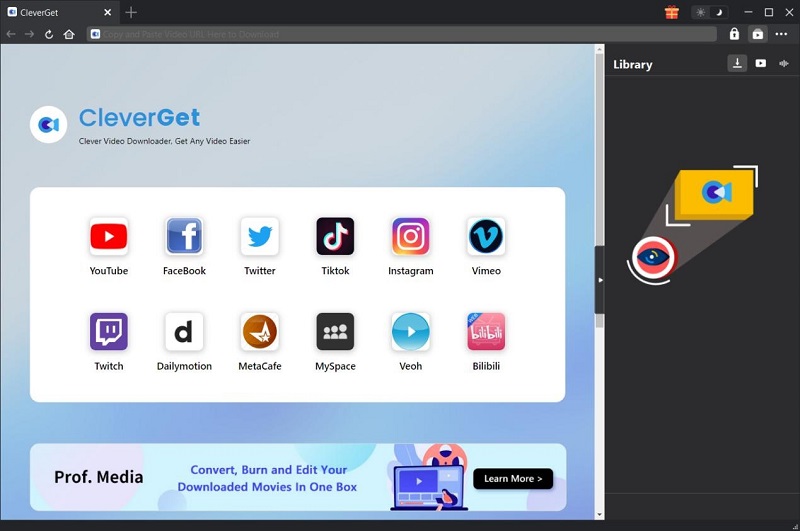
步驟2: 現在,瀏覽Hulu庫以選擇您想要的Hulu視頻,然後播放以便離線保存。
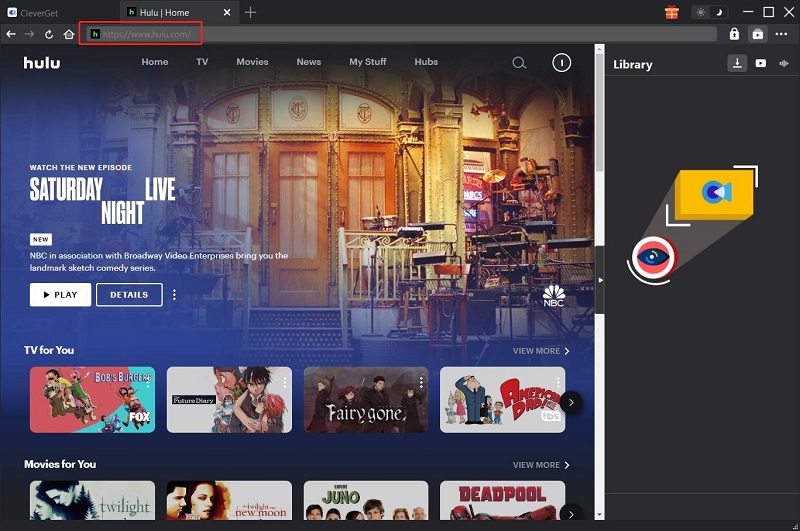
步驟3: 當您在螢幕上看到對話框時,應開始自定義視頻,包括字幕、格式、質量等。
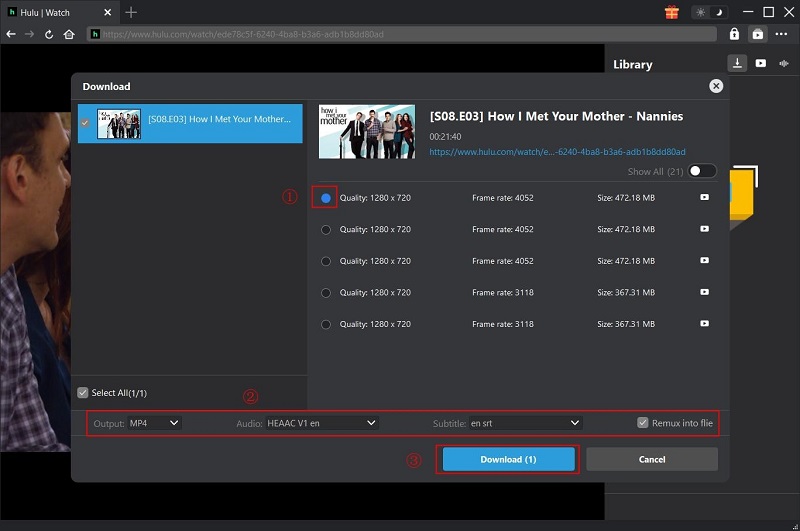
步驟4: 完成後,選擇對話框下方的“下載”圖標。現在,您已準備好播放和預覽下載的Hulu視頻,以便靈活的離線觀賞。
- 一次性批量處理多部Hulu視頻
- 探索320 kbps的音頻質量
- 將Hulu視頻轉換為MP4、MKV或WEBM格式
- 您還可以永久保存直播流以便離線觀賞
- 播放和預覽的視頻可以下載720p、1080p等格式
- 用戶經常面臨延遲問題
- 此工具相對昂貴,且不支持兩台電腦使用
常見問答
即使Hulu的廣告支持計劃不支持下載功能,使用第三方StreamFab Hulu Downloader,您仍然可以輕鬆獲得來自任何Hulu廣告支持計劃的永久無廣告視頻。
結論
如果您不想在Hulu上投資昂貴的無廣告和無網絡的離線流媒體訂閱計劃,那麼您必須依賴上述提到的方法來從Hulu下載視頻,以便靈活的離線觀看。為了實現最大化的自定義,您必須依賴StreamFab Hulu Downloader獨特的自動保存和去加密選項。
StreamFab Hulu Downloader可以讓您從Hulu輕鬆下載串流視訊。它採用硬體加速技術,可以用2倍速下載視訊。它支援批次下載,可同時最多下載5個視訊。不僅如此,它還能自動下載最新發佈的電視劇劇集。
您可能還對以下工具感興趣
下載EAC3 5.1音軌的720p品質Hulu電影和電視劇
從Netflix、Prime Video、YouTube等1000+網站下載視訊
下載1080p全高清品質的Netflix電影和電視劇並在線下觀看



